在当今数字化的家庭环境中,投屏技术已逐渐成为人们日常生活的重要组成部分。将电脑的内容传输到电视上,不仅可以提升观看体验,还能让家庭成员共享娱乐内容。本文将为大家详细介绍如何将电脑投屏到电视,包括所需设备、步骤详解、常见问题及其解决方案,帮助您在家中轻松享受到更大的视觉盛宴。
一、投屏的概念
投屏,顾名思义,就是将一个设备的内容无缝传输至另一个设备。例如,用户可以将电脑上的视频、游戏或应用程序投射到电视上。通过投屏,您能够以更大的屏幕和更佳的音效欣赏内容,这是使用小屏幕无法比拟的体验。
二、所需设备
在投屏之前,确保您拥有以下设备:
电脑:无论是台式机还是笔记本,确保其操作系统支持投屏功能(如Windows、macOS或Linux)。
电视:现代智能电视通常内置投屏支持功能,如Miracast、AirPlay或Chromecast等。
网络连接:确保电脑与电视在同一个Wi-Fi网络下,这样才能进行无线投屏。
投屏设备(可选):若电视不支持无线投屏,您可以使用外部设备,如Google Chromecast或Amazon Fire Stick。
三、无线网络投屏方法 1. Windows系统用户
使用Windows操作系统进行投屏的步骤如下:
确保连接:检查电脑和电视是否连接在同一个Wi-Fi网络。
打开设置:点击“开始”菜单,选择“设置”。
添加设备:在设置中选择“设备”并点击“添加蓝牙或其他设备”。
选择无线显示:选择“无线显示或扩展坞”,系统会开始查找可用设备。
连接电视:选中您的电视并点击连接即可。
2. macOS系统用户
对于macOS用户,通过AirPlay投屏的步骤为:
确保连接:确保Mac和电视连接在同一Wi-Fi网络。
使用AirPlay:在菜单栏中点击AirPlay图标,选择您的电视。
选择显示方式:您可以选择镜像显示或扩展显示,如有需要,输入AirPlay密码。
3. 使用Chromecast
如果您拥有Chromecast设备,请按照以下步骤操作:
网络检查:确保电脑和Chromecast在同一Wi-Fi网络。
打开Chrome浏览器:点击右上角的菜单,选择“投射”。
选择设备:然后选择Chromecast设备,选择投射整个桌面或特定标签页。
四、有线连接投屏
若您的电视不支持无线投屏,可以使用HDMI线进行有线连接:
HDMI连接:将HDMI线的一端插入电脑,一端插入电视的HDMI接口。
选择输入源:打开电视,使用遥控器选择HDMI输入源。
调整显示设置:在电脑上,右键桌面,选择“显示设置”,您可以选择扩展或镜像显示。
五、投屏常见问题及解决方案
尽管投屏过程通常顺利,偶尔也可能遇到一些问题。以下是常见问题及其解决方法:
连接失败:检查网络连接,确保电脑和电视在同一Wi-Fi网中,并且电视的投屏功能已启用。
视频延迟:优先使用HDMI等有线连接,通常更稳定;保持网络带宽充足,关闭其他连接的设备。
显示问题:调整电脑显示设置,确保电视输入源设置正确。
六、投屏技术的应用场景
投屏技术广泛应用于各种场合,包括:
观看电影和电视剧:在大屏幕上享受更为沉浸的观影体验。
游戏娱乐:许多玩家喜欢将游戏画面投射到电视上,享受更大的视野。
商务演示:在会议中,通过投屏展示内容,令与会者更清晰地看到信息。
音乐播放:将电脑中的音乐投放到电视或音响系统,提升音质体验。
七、未来投屏技术的发展
随着技术的不断演进,投屏技术将持续改善。我们可以期待更快的连接速度、更高的分辨率以及与智能家居设备的无缝集成,这将为用户提供更加便捷的体验。
结论
投屏技术让我们享受更广阔的媒体体验,无论是通过无线还是有线连接,它都能提升我们的生活质量。希望本文能够帮助您轻松将电脑内容投屏到电视上,共享愉快的家庭时光。返回搜狐,查看更多